Hyvin usein palattuaan konserttikiertue, joka on saapunut lomalta tai heti kävellä, haluamme jakaa jonkun kanssa, jonka tonnia fotovpechatleny että olemme saaneet tapahtumaan. Kuitenkin, jos saat jotakin kodin ja pakko toistaa kuvia, pereschelkivaya hitaasti, kuva kuvalta, se voidaan mieltää kidutuksen muodoksi. Erityisesti se ei toimi ihmisten kanssa, jotka eivät ole ulottuvillasi. Ulospääsy tästä tilanteesta olisi luoda kevyt ja värikäs diaesitys, joka näyttää helpolta ja on mahdollista lähettää samat kaikille.
On paljon ohjelmia ja palveluja, jotka pystyvät tekemään diaesityksen kuvia, mutta puolet heistä maksetaan, ja toinen ja pyrkivät ilmeisesti kostoksi hänen palkkio, tisnut sinulle logo kaikki kuvat. Siksi on parasta käyttää sisäänrakennettua YouTube-palvelutyökalua, jolla on melko miellyttävä toiminto.
1. Avaa YouTube-sivu ja kirjaudu tilillesi. Napsauta linkkiä Lisää video sivun yläreunassa.
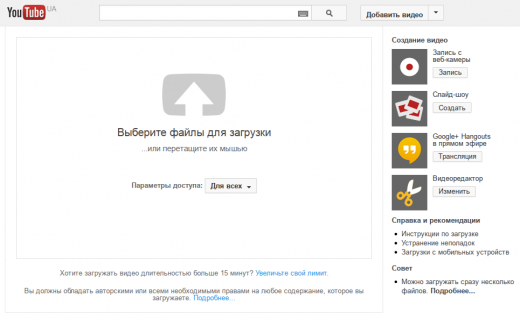
2. Valitse oikeassa valikossa oleva painike Luo diaesitys. Ennen kuin avaat ponnahdusikkunan, jossa voit ladata uusia valokuvia tai valita olemassa olevat tiedostot Google+ -palvelussa. Valitse haluamasi. Napsauta sitten painiketta Ensi kerralla.
3. Tämän jälkeen pääsemme lähes valmis diaesityksen muokkausikkunaan. Tässä voit asettaa kehyksen näytön keston, valita siirtymäefektin ja taustamusiikin. Jos et halua painaa liikaa ja pyrkiä tekemään sen nopeasti, niin yleensä voit pysähtyä.
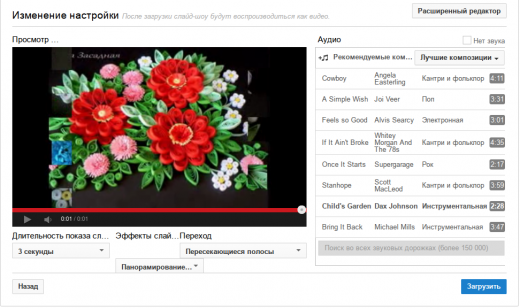
4. Niille, jotka haluavat hienosäätää, aivan esikatseluikkunan yläpuolella on painike Edistynyt editori.
5. Tässä meillä on edessämme täysimittainen diaesityksen editori, jonka avulla voit tehdä melkein mitä tahansa sen kanssa. Voit vaihtaa kuvia, lisätä ja poistaa siirtymiä, säätää niiden kestoa, lisätä tekstiä ja tekstin tarroja. Kaikki tehdyt muutokset näkyvät välittömästi diaesitysikkunassa.
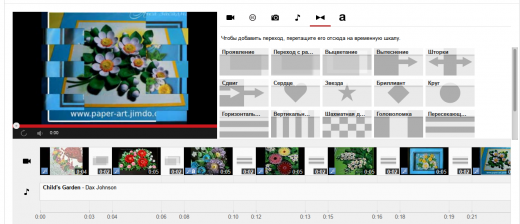
6. Muista kiinnittää huomiota siihen, että kun viet hiiren kunkin valokuva tulee sinenkaja kuvake taikasauvaa. Klikkaamalla sitä, huomaat muita vaikutuksia paneeli, jonka kanssa pystyy antamaan kuvien trendikäs instagrammny psevdohudozhestvenny tyyliin. Voit käyttää erilaisia suodattimia diaesityksen eri kuviin.
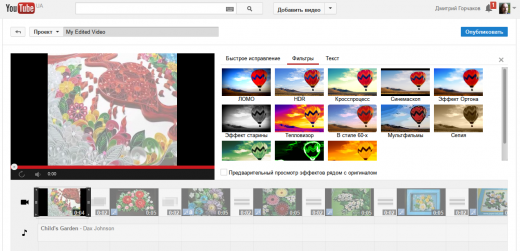
7. Kun kaikki on valmis, se painaa vain painiketta julkaista. Riippuen luomanasi kuvaesityksen pituudesta ja monimutkaisuudesta, käsittelyyn saattaa kulua jonkin aikaa, minkä jälkeen se näkyy YouTube-tilissäsi.
8. Voit ladata luodun videon tietokoneellesi käyttämällä Google Takeout -ominaisuutta tai lukemattomia kolmannen osapuolen ratkaisuja. Ja tietysti saat kätevän tilaisuuden jakaa näyttökertoja ystäviesi kanssa jakamalla videon sosiaalisissa verkostoissa tai lähettämällä linkin sähköpostitse.
Yleensä Kuvaesityseditori sisäänrakennettu YouTubeen, vaikka se voi olla hieman huonompi ehdottoman korkeatasoisia ratkaisuja, mutta osa yksinkertaisuus, vapaan ja saatavilla on selvästi parempi kuin ne. Se on aina käsillä ja on aina valmis käsittelemään kuvia ja sijoittamaan tuloksen maailman suosituimpiin video hosting -palveluihin.
YouTube
